win11怎麼預設顯示右鍵所有? windows11右鍵顯示更多選項的方法教學
php小編西瓜為大家帶來了一篇關於Win11的教程,教你如何設定預設顯示右鍵的所有選項。在Win11中,右鍵選單的顯示選項可能會有所不同,有些選項可能被隱藏起來了。但別擔心,我們有方法讓所有選項都顯示出來。本教學將詳細介紹如何進行設置,讓你輕鬆掌握Win11的右鍵顯示更多選項的技巧。快來看看吧!
windows11右鍵顯示更多選項的方法教學
1、用滑鼠右鍵點選「開始」按鈕(或按Win X鍵),選擇點擊 「Windows 終端機(管理員)」。
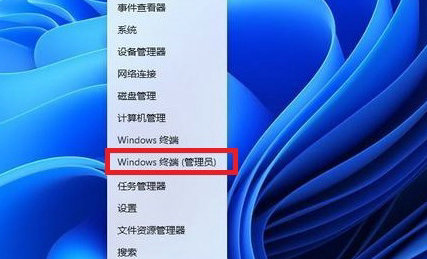
2、在終端應用程式裡貼上這串程式碼【reg.exe add “HKCUSoftwareClassesCLSID{86ca1aa0-34aa-4e8b-a509-50c905bae2a2}InprocServer32” /f /ve 】並按下回車鍵。
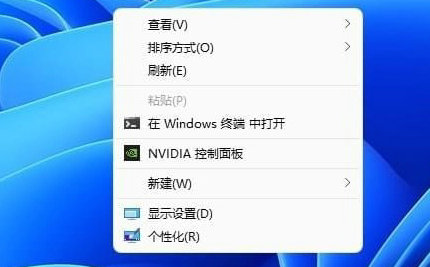
3、操作成功之後重啟Win11電腦就可以看到跟以前win10一樣的右鍵選單。
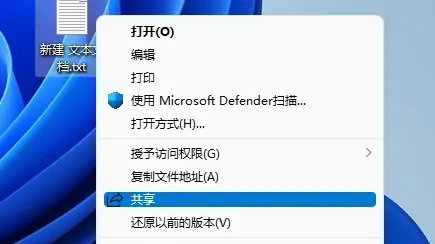
4、檔案上點選滑鼠右鍵彈出的選單。
以上是win11怎麼預設顯示右鍵所有? windows11右鍵顯示更多選項的方法教學的詳細內容。更多資訊請關注PHP中文網其他相關文章!

熱AI工具

Undresser.AI Undress
人工智慧驅動的應用程序,用於創建逼真的裸體照片

AI Clothes Remover
用於從照片中去除衣服的線上人工智慧工具。

Undress AI Tool
免費脫衣圖片

Clothoff.io
AI脫衣器

Video Face Swap
使用我們完全免費的人工智慧換臉工具,輕鬆在任何影片中換臉!

熱門文章

熱工具

記事本++7.3.1
好用且免費的程式碼編輯器

SublimeText3漢化版
中文版,非常好用

禪工作室 13.0.1
強大的PHP整合開發環境

Dreamweaver CS6
視覺化網頁開發工具

SublimeText3 Mac版
神級程式碼編輯軟體(SublimeText3)
 win11雙螢幕行事曆在第二台顯示器上不存在怎麼辦?
Jun 12, 2024 pm 05:47 PM
win11雙螢幕行事曆在第二台顯示器上不存在怎麼辦?
Jun 12, 2024 pm 05:47 PM
在Windows11中組織日常工作和例行公事的重要工具是在工作列中顯示時間和日期。此功能通常位於螢幕的右下角,可讓您即時存取時間和日期。透過點擊此區域,您可以調出日曆,從而更輕鬆地檢查即將到來的約會和日期,而無需打開單獨的應用程式。但是,如果您使用多個顯示器,則此功能可能會遇到問題。具體來說,雖然時鐘和日期顯示在所有連接的顯示器上的任務欄上,但點擊第二個顯示器上的日期和時間來顯示日曆的功能不可用。截至目前,此功能僅在主顯示幕上起作用-它與Windows10不同,在Windows10中,按一下任
 Win11 24H2將調整安全規則 NAS使用者存取可能失敗
Jun 25, 2024 pm 05:23 PM
Win11 24H2將調整安全規則 NAS使用者存取可能失敗
Jun 25, 2024 pm 05:23 PM
數位愛好者朋友都知道,微軟目前已經發布了Windows1124H2預覽版,Windows1124H2正式版很快就會來了,這是一個非常重要的版本更新,很多朋友都非常關注。當然,Windows1124H2最值得關注的是有關AI方面的新功能和改進,據稱微軟將深度整合Copliot。不過,AI不是本文的主題,本文的主題是要向讀者介紹Windows1124H2版本中的兩項新安全規則的變化,這可能會影響到一部分NAS使用者。具體而言,在Windows1124H2版本中,微軟將對兩個重要的網路存取規則進行更改:
 Win11 LTSC 根本不適合個人使用者? LTSC版本的優缺點分析
Jun 25, 2024 pm 10:35 PM
Win11 LTSC 根本不適合個人使用者? LTSC版本的優缺點分析
Jun 25, 2024 pm 10:35 PM
Microsoft提供了多種版本的Windows系統,每個版本都針對不同的使用情境。除了家庭版、專業版、教育版和企業版外,還有一個特殊的LTSC版本,專為大型企業和組織的特定需求而設計。雖然最近Windows11LTSC鬧得比較火,但它缺少常用功能,不適合個人使用者使用。而且該版本還尚未正式推出,預計在2024年下半年9月左右發布。有趣的事:從Windows1.0到11,Windows版本演進歷程Windows11LTSC是什麼? Windows11LTSC是Windows11作業系統的一個特
 系統還原提示你必須在此磁碟機上啟用系統保護
Jun 19, 2024 pm 12:23 PM
系統還原提示你必須在此磁碟機上啟用系統保護
Jun 19, 2024 pm 12:23 PM
電腦有還原點,系統還原時提示“你必須在此磁碟機上啟用系統保護”,通常表示系統保護功能沒有開啟。系統保護是Windows作業系統提供的功能,可以建立系統還原點來備份系統檔案和設定。這樣,如果出現問題,你可以還原到之前的狀態。當系統發生故障時,無法進入桌面開啟,只能使用下列方法嘗試:疑難排解-進階選項-指令提示字元指令一netstartvssrstrui.exe/offline:C:\windows=active指令二cd%windir%\system32 \configrenSYSTEMsy
 win11 24h2值得安裝嗎? Win11 24H2和23H2的區別對比
Jun 11, 2024 pm 03:17 PM
win11 24h2值得安裝嗎? Win11 24H2和23H2的區別對比
Jun 11, 2024 pm 03:17 PM
win1124h2版本是許多用戶都在期待的版本,現在Win1124H2小更新已完成將迎更大Moment更新,但是也有不少的用戶們都在詢問win1124h2好用嗎? Win1124H2和23H2有什麼不同?下面就讓本站來為使用者來仔細的介紹一下Win1124H2和23H2有什麼差別吧。 Win1124H2和23H2有什麼不同? Windows1124H2更新中設定應用程式帶來的許多調整與新功能,並加速遷移控制面板相關功能/特性。改善無障礙環境Windows1124H2包含多項無障礙功能改善:包含濾色器
 win10沒有切換使用者怎麼辦?win10登入介面沒有切換使用者選項解決辦法
Jun 25, 2024 pm 05:21 PM
win10沒有切換使用者怎麼辦?win10登入介面沒有切換使用者選項解決辦法
Jun 25, 2024 pm 05:21 PM
Windows10用戶可能會遇到的一個問題就是在登入介面沒有找到切換用戶選項,那麼win10登入介面沒有切換用戶選項怎麼辦?以下就讓本站來為使用者來仔細的介紹一下win10登入介面沒有切換使用者選項詳解。 win10登入介面沒有切換使用者選項詳解方法一:檢查使用者帳戶設定:首先,請確保你的電腦上有多個使用者帳戶,並且這些帳戶都是啟用狀態。你可以透過以下步驟檢查和啟用帳戶:a.按下Win+I鍵開啟設置,然後選擇「帳戶」。 b.在左側導覽列中選擇「家庭和其他人」或&ld
 win11桌布被鎖定更換不了怎麼辦? 電腦桌布被鎖定了不能更換的解決辦法
Jun 09, 2024 pm 08:58 PM
win11桌布被鎖定更換不了怎麼辦? 電腦桌布被鎖定了不能更換的解決辦法
Jun 09, 2024 pm 08:58 PM
win11桌布被鎖定更換不了怎麼辦?使用者可以直接的點選此電腦,然後點選搜尋框直接的輸入%ProgramData%MicrosoftWindows來進行操作就可以了。以下就讓本站來為用戶們來仔細的介紹一下win11壁紙被鎖定更換不了詳解吧。 win11壁紙被鎖定更換不了詳解方法一:1、滑鼠雙擊進入【此電腦】。 2.進入之後在頁面上方的搜尋框裡輸入【%ProgramData%MicrosoftWindows】這樣的一串程式碼,然後點選回車。 3.緊接著在下方的資料夾裡找到【systemdata】,點擊進去
 MHz已成為歷史! 微軟Windows 11記憶體速度單位切換到 MT/s
Jun 25, 2024 pm 05:10 PM
MHz已成為歷史! 微軟Windows 11記憶體速度單位切換到 MT/s
Jun 25, 2024 pm 05:10 PM
数码硬件爱好者朋友都知道,最近这些年坊间一直存在两种内存参数标注单位,分别是“MHz”和“MT/s”,对于数码小白来说,可能比较困扰。“MHz”和“MT/s”都是衡量内存传输性能的指标,但是它们还是有显著的区别。MHz代表内存模块每秒可以执行多少百万个周期,每个周期都是在内存模块上执行的操作,例如存储和检索数据。但是由于当前技术飞速发展,新技术使DDR内存能够增加数据传输速率而不增加时钟速度,旧的内存测量方法也






